iPhoneには様々な便利機能がありますが、その一つに通知機能があります。
通知機能とは、電話やメールだけでなく、アプリに関することまで通知してくれる機能ですが、使っている方は多いですよね。
通知機能が止まってしまい、電話やメールに後で気付いて「失敗した!」という経験をお持ちの方もいるはずです。
そんなトラブルを解決するために、今回は通知機能についてまとめました。
通知機能に関してのトラブルや、設定方法を紹介しますので、参考にして下さい。
1.iPhoneの通知表示が出ないのはなぜ?原因と対処法まとめ
今まで電話やメールの通知が表示されていたのに、急に通知が来なくなった経験はありませんか?
今まで通知されていたのに、突然通知が来なくなると困ってしまいます。ここでは、通知表示が出ない場合の原因と、対処法をまとめてあります。
主な原因は下記の通りです。
- 原因1.おやすみモードが設定されている(対処法1を参考にして下さい)
- 原因2.通知機能がOFFになっている(対処法2を参考にして下さい)
- 原因3.iPhone本体にバグが発生している(対処法3、4を参考にして下さい)
それでは、対処法を紹介します。参考にしてみて下さい。
対処法1 おやすみモードを確認する
原因の一つとして、おやすみモードが考えられます。この機能がONになっていると、ロック画面に通知が表示されませんし、通知音も鳴りません。
確認の仕方ですが、画面上部右側に「三日月のマーク」が表示されていると、おやすみモードに設定されています。設定されていた場合は、解除することによって、通知が表示されるようになる可能性があります。
方法は下記の通りです。
コントロールセンターからの場合
- ①iPhoneを起動した状態で、画面一番下から上にスライドする(どの画面でも大丈夫です)
- ②コントロールセンターで「三日月マーク」をタップする※コントロールセンターが出ない場合は画面の反応が悪い可能性がありますので、ホームボタン少し上からスライドしてみて下さい。
- ③画面右上の「三日月マーク」が消えるのを確認する
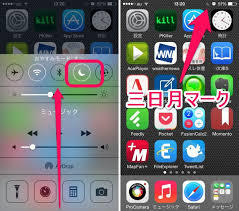
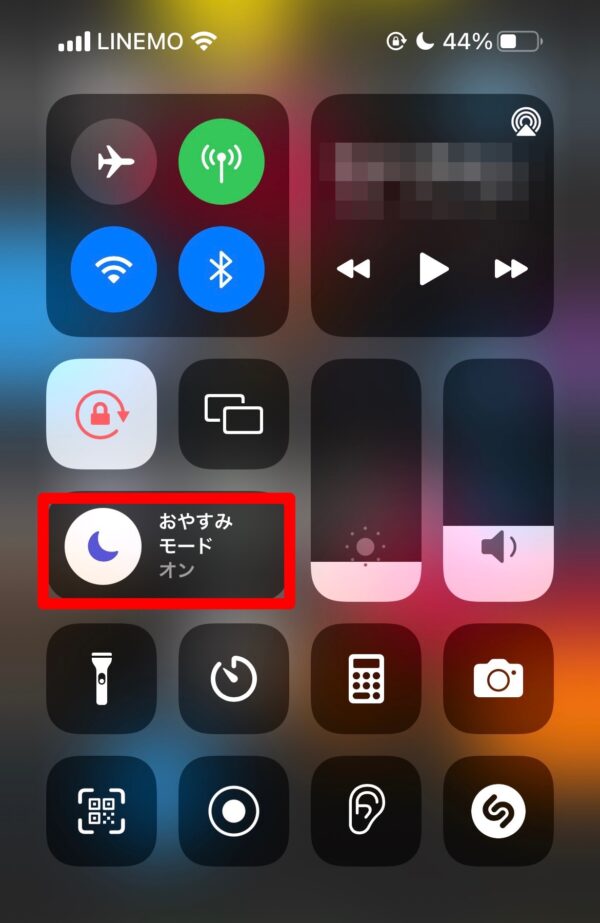
設定画面からの場合
- ①ホーム画面の「設定」アイコンをタップする
- ②設定画面の「おやすみモード」をタップする
- ③おやすみモード画面の「今すぐオン/オフ」でOFFにする
- ④画面右上の「三日月マーク」が消えるのを確認する
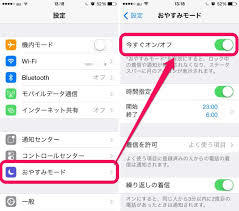
おやすみモードは基本的にはOFFになっていますが、何かの拍子にONに切り替わっている可能性もありますので、一度確認してみて下さい。
対処法2 通知設定を確認する
ロック画面でも、ホーム画面でも通知されない場合は、通知機能自体がOFFになっている可能性があり
ます。どの画面でも通知が表示されない場合は、一度確認してみて下さい。
方法は下記の通りです。
- ①ホーム画面の「設定」アイコンをタップする
- ②設定画面の「通知」をタップする
- ③通知画面にアプリ一覧が表示されるので、通知させたいアプリをタップする
- ④タップしたアプリの「通知を許可」をONにする
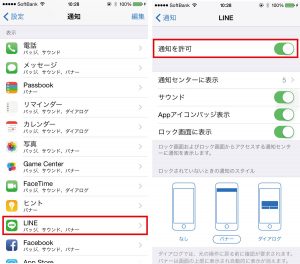
対処法3 再起動してみる
対処法1,2を試してみても通知されない場合は、iPhone本体にバグが生じている可能性があります。この場合は、大人しく再起動してみて下さい。パソコンと同じで、iPhoneも再起動によって、大抵のバグが直ります。
方法は下記の通りです。
- ①iPhone本体の電源ボタンを長押しする
- ②「スライドで電源オフ」とメッセージが出たら、スライドして電源を切る※このメッセージが出たら成功です
- ③再度電源ボタンを2,3秒長押しする
- ④パスコードを入力(4ケタか6ケタ)

注意点ですが、再起動にはパスコードが必要になるので、パスコードは、事前に確認して置いて下さい。
※電源ボタン(スリープボタン)は、機種によって場所が違います。本体の側面か上部に付いています。
対処法4 強制終了する
大体の場合は、対処法3で改善されますが、もしも改善されない場合は、強制終了してみて下さい。この方法も再起動同様に大抵のバグが改善されます。
方法は下記の通りです。
- ①電源ボタンとホームボタンを同時に長押しする(10秒程で電源が切れます)
- ②電源が切れて、自動で起動するのを確認する(アップルのロゴが出てきます)
- ③パスコードを入力する(4ケタか6ケタ)
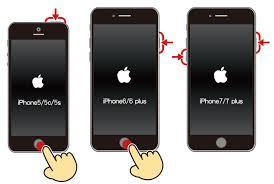
iPhone8以降の機種での強制終了の方法は下記の通りです。
- ①音量を上げるボタンを1回押す
- ②音量を下げるボタンを1回押す
- ③電源ボタンを長押しする
注意点ですが、再起動同様にパスコードが必要になりますので、事前に確認して下さい。また、作業中のデータが消失する可能性がありますので、作業中の場合は、終了後に行うことをおススメします。
2.逆にiPhoneの通知表示が消えないのはなぜ?原因と対処法まとめ
iPhoneの通知表示がされない場合を紹介してきましたが、ここでは、逆に通知表示が消えない場合の原因と対処法を紹介していきます。特に問題はないのですが、いつまでも通知が画面上に残っているのが煩わしいと思う方は、試してみて下さい。
主な原因は下記の通りです。
- 原因1.通知の表示形式に問題がある(対処法1を参考にして下さい)
- 原因2.通知されたアプリが起動している(対処法2を参考にして下さい)
- 原因3.iPhone本体にバグが発生している(対処法3を参考にして下さい)
対処法1 通知の形式を確認する
iOS10以降のアップデーをしている方限定になりますが、通知表示が消えないという症状で一番考えられる原因です。
iOS10以降の通知表示の形式は、それ以前と少し変更になっています。変更点を知っていないと誤解しやすいですので、変更点と表示形式の確認方法をまとめて紹介します。
まず確認方法ですが、下記の通りです。
- ①ホーム画面の「設定」アイコンをタップする
- ②設定画面の「通知」をタップする
- ③通知画面にアプリ一覧が表示されるので、通知させたいアプリをタップする
タップしたアプリ画面の一番下を見て下さい。「ロックされていないときの通知のスタイル」の項目の下に「なし」「バナー」「通知」の3つが並んでいます。
この項目で「通知」に設定されている方は、通知表示が消えませんので、「バナー」に変更して下さい。
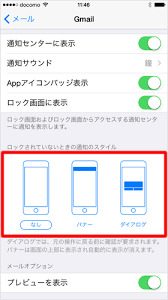
実は、iOS10以前と以降では、この「通知」の形式が変更になっています。iOS10以前では、「通知」を選択している場合は、通知表示が画面の真ん中に表示されるようになっていました。しかし、iOS10以降では「バナー」と同様に、通知表示が画面上部に表示されるように変更されています。
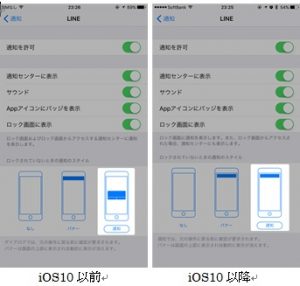
対処法2 通知されたアプリが起動していないか確認する
アプリなどは、完全に終了させない限りバックグラウンド(見えない所)で動き続けています。通知表示されたアプリが起動中の場合は、通知が消えない場合がありますので、起動中のアプリを終了させてみて下さい。
方法は下記の通りです。
- ①ホーム画面で「ホームボタン」を2回連続で押す
- ②起動中のウィンドウが表示されるので、上にスライドして終了させる
この方法でアプリを終了させ、通知表示が消えるか確認して下さい。
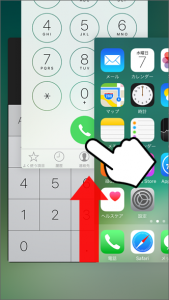
対処法3 再起動・強制終了する
対処法1,2を試してみても改善しないし、ホームボタンを押しても通知表示が消えないという場合は、iPhone本体のバグが原因の可能性があります。
この場合は「1.iPhoneの通知表示が出ないのはなぜ?」で紹介した対処法3,4を参考にして、「再起動→強制終了」の順に試してみて下さい。
3.アプリごとの通知表示を管理する設定方法と確認方法
iPhoneの通知機能は、使い方によって大変便利な機能です。通知するアプリを選ぶことも出来ますし、過去に通知されたアプリやその内容を好きな時に確認できる「通知センター」と言う機能があります。ここでは、設定方法と確認方法を紹介します。
1.アプリごとの通知を設定する
様々なアプリの通知が頻繁に表示されて、煩わしいと感じる方は、ここで紹介する方法を試してみて下さい。実は、通知機能には、通知を表示させるアプリを選ぶことが出来るようになっています。
方法は下記の通りです。
- ①ホーム画面の「設定」アイコンをタップする
- ②設定画面の「通知」をタップする
- ③通知画面にアプリ一覧が表示されるので、通知させたいアプリをタップする
- ④タップしたアプリの「通知を許可」をONにする
この操作で通知表示したいアプリを選ぶことが出来ます。
また、④の画面では、通知表示したい画面も設定出来ます。例えば、ロック画面に表示したくないアプリがある場合は「ロック画面に表示」をOFFにすれば、ホーム画面では通知され、ロック画面では通知表示されません。

2.通知センターを表示させる
通知センターを表示することによって、過去に通知されたアプリや内容を確認することも可能です。通知を見逃した場合や通知の内容を再度確認したい時は、この機能を利用して下さい。
通知センターの表示の仕方は、簡単です。iPhoneが起動している状態で、画面の一番上から下にスライドさせるだけです。どの画面でも操作可能なので、確認してみて下さい。

通知センターに表示されるアプリも、上記の「1.アプリごとの通知を設定する」の操作で選択可能です。
もしも、セキュリティーが心配で、ロック画面に通知センターを表示したくない場合は、下記の方法で設定を変更出来ます。
- ①ホーム画面の「設定」アイコンをタップする
- ②設定画面の「パスコード」をタップする
- ③パスコードを入力する(4ケタか6ケタ)
- ④パスコードロック画面の「通知の表示」をOFFにする
以上の操作でロック画面では、通知センターが表示出来なくなります。初期設定では④がOFFになっていないので、心配な方は、設定してみて下さい。
まとめ
今回は通知機能についてまとめました。通知機能は、設定方法と使い方が理解出来れば、紹介してきたように大変便利な機能です。
個人的におススメの設定は、表示形式を「バナー」にして、電話、メール、SNS関係を通知させる設定です。必要最低限の通知で、使いやすいです。ニュースなどは、頻繁に通知が来るので少し煩わしいと感じます。
まだ通知機能を設定したことがない方は、この機会に自分に合った設定を考えて、試してみて下さい。


